ມີຜູ້ໃດວິທີການໄວສາມາດອັບໂຫລດວິດີໂອທີ່ຈະ Facebook?
ແມ່ນແລ້ວ, ທ່ານຢ່າງວ່ອງໄວສາມາດອັບໂຫລດວິດີໂອເຟສບຸກນໍາໃຊ້ຊອບແວພາກສ່ວນທີສາມ. ມີຊອຟແວທີ່ທ່ານຢືນໂອກາດທີ່ຈະສໍາຫລວດຫນ້າທີ່ເຮັດວຽກອື່ນໆຂອງຊອບແວໄດ້ກ່ອນທີ່ຈະອັບໂຫຼດວິດີໂອເຊັ່ນ: ວິດີໂອການແກ້ໄຂໄດ້. ນອກຈາກນີ້ການນໍາໃຊ້ວິດີໂອພາກສ່ວນທີສາມ uploader ມັນຈະຊ່ວຍປະຢັດທ່ານຢ່າງຫຼາຍຂອງທີ່ໃຊ້ເວລານັບຕັ້ງແຕ່ພວກເຂົາເຈົ້າມີຄວາມໄວ Super ໃນເວລາທີ່ມັນມາກັບການອັບໂຫລດໄຟລ໌. ໃນພາກສ່ວນຕໍ່ໄປພວກເຮົາໄດ້ໄປຊອກຫາວິທີການ ອັບໂຫລດວິດີໂອເຟສບຸກໄວ ໃນຄອມພິວເຕີຂອງທ່ານ.
ສ່ວນທີ 1. Upload Video to ເຟສບຸກໄວ
UniConverter ສໍາລັບ Mac ຫຼື Windows ອະນຸຍາດໃຫ້ທ່ານເພື່ອສົ່ງອອກວິດີໂອໂດຍກົງກັບເຟສບຸກ. ຈະເປັນແນວໃດແມ່ນ UniConverter? ເພື່ອໃຫ້ເຂົ້າໃຈຊອບແວນີ້ພວກເຮົາຈະຕ້ອງຊອກຫາຢູ່ໃນລັກສະນະຂ້າງລຸ່ມນີ້.
Video Converter ແລະ Uploader ສໍາລັບເຟສບຸກ - UniConverter
ໄດ້ຮັບເຟສບຸກທີ່ໄວທີ່ສຸດວິດີໂອ Uploader:
- ໂດຍກົງແປງກັບຫນົດໄວ້ລ່ວງຫນ້າ YouTube, ເຟສບຸກແລະ Vimeo ສະຫນັບສະຫນຸນຮູບແບບ, ໂດຍບໍ່ມີຄວາມຕ້ອງຫຼາຍມີການປ່ຽນແປງແກ້ໄຂບັນຫາແລະການຕັ້ງຄ່າຂັ້ນສູງ.
- ດາວໂຫຼດສື່ມວນຊົນໄວ inbuilt ທີ່ດາວໂຫຼດສຽງແລະວິດີໂອຈາກເຟສບຸກ, YouTube, Hulu, VEVO, Vimeo ແລະອື່ນໆ 1,000+ ສະຖານທີ່.
- Manipulate ວິດີໂອແລະຮູບພາບຕ່າງໆຂອງຮູບແບບທີ່ແຕກຕ່າງກັນກັບເວັບໄຊຕ໌ແບ່ງປັນ presets ຂອງເຟສບຸກ, YouTube, Vimeo, FLV, F4V ແລະຮູບແບບ SWF.
- ບັນນາທິການວິດີໂອທີ່ເຮັດໃຫ້ທ່ານເພື່ອປັບວິດີໂອຂອງທ່ານໂດຍການປັບຄວາມສະຫວ່າງ, ອັດຕາສ່ວນ, trim, ພືດຫມູນວຽນ, ການປູກພືດ, ເພີ່ມ watermarks / ຄໍາບັນຍາຍ / ຜົນກະທົບ.
- burner ດີວີດີທີ່ສະຫນັບສະຫນູນຮູບແບບດີວີດີເຊັ່ນໂຟນເດີດີວີດີ, ດີວີດີ Disc, ISO, ດີວີດີໄຟລ໌ IFO ແລະສໍາເນົາດີວີດີເປັນສໍາຮອງຂໍ້ມູນສໍາລັບການນໍາໃຊ້ເຮືອນ.
- ການໂອນຄລິກ One ແປງຫຼືດາວໂຫຼດວິດີໂອເຟສບຸກທີ່ຈະອຸປະກອນ Portable ກັບສາຍ USB ທີ່ຈະມີຄວາມສຸກສຸດ Go ໄດ້.
- ຢ່າງເຕັມສ່ວນທີ່ເຫມາະສົມກັບ MacOS 106 ແລະຕໍ່ມາເຖິງ 1012 Sierra, Windows 10/8/7 / XP / Vista.
ອັບໂຫຼດວິດີໂອເພື່ອເຟສບຸກທີ່ມີວີດີໂອແລ້ວອັບໂຫລດໄວເຟສບຸກ
ໄດ້ເບິ່ງຢູ່ໃນລັກສະນະຊັດເຈນຂອງຕົນໃນປັດຈຸບັນພວກເຮົາສາມາດເບິ່ງວິທີການສົ່ງອອກວິດີໂອເພື່ອເຟສບຸກໄດ້ໂດຍກົງການນໍາໃຊ້ຊອບແວນີ້. ໄປທີ່ UniConverter ແລະດາວນ໌ໂຫລດສະບັບຫລ້າສຸດຂອງ UniConverter ສໍາລັບ Mac ແລະ Windows.
ຂັ້ນຕອນທີ 1. ນໍາເຂົ້າວິດີໂອທີ່ຈະໄດ້ຮັບການອັບເຂົ້າໄປໃນເຟສບຸກ
ໃນປ່ອງຢ້ຽມຂອງໂຄງການ, ໃຫ້ຄລິກໃສ່ "ຕື່ມໄຟລ໌" ປຸ່ມຢູ່ທາງຊ້າຍແລະເລືອກວິດີໂອຈາກ Mac ຫຼື Windows PC ຂອງທ່ານ. ຫຼືຄລິກໃສ່ຮູບສັນຍາລັກເລື່ອນລົງຂ້າງການນໍາເຂົ້າວິດີໂອຈາກອຸປະກອນຫລືກ້ອງຖ່າຍວິດີໂດຍກົງ. ທ່ານສາມາດ drag ແລະລົງວິດີໂອທີ່ຈະໄດ້ຮັບການອັບໂຫຼດນີ້ອັບໂຫລດເຟສບຸກ.

ຂັ້ນຕອນທີ 2 ເລືອກ Site Video ໃນການອັບໂຫລດ
ຫຼັງຈາກນັ້ນ, ເປີດປ່ອງຢ້ຽມຮູບແບບອອກໄປເລືອກເອົາເວັບໄຊວິດີໂອ. ໃນແຖບ "ວິດີໂອ" ເລື່ອນລົງເມນູຈົນກວ່າທ່ານຈະເຫັນຮູບແບບເຊັ່ນ: YouTube, Vimeo, ເຟສບຸກ. ເລືອກເວັບໄຊທີ່ທ່ານຕ້ອງການທີ່ຈະອັບໂຫລດວິດີໂອຂອງທ່ານ. ທີ່ນີ້ທ່ານຍັງສາມາດເລືອກທີ່ຈະຕັ້ງຄ່າຄວາມລະອຽດຜົນຜະລິດຫຼືແບບພິເສດເພີ່ມເຕີມເຊັ່ນ: ອັດຕາບິດ, ອັດຕາເຟມ, ແລະອື່ນໆເມື່ອສໍາເລັດການຕັ້ງຄ່າທັງຫມົດ, ໃຫ້ກັບຄືນປ່ອງຢ້ຽມຕົ້ນຕໍແລະໃຫ້ຄລິກໃສ່ "ແປງທັງຫມົດ" ກົດປຸ່ມເພື່ອປ່ຽນວິດີໂອທັງຫມົດທີ່ນໍາເຂົ້າຫຼື "ປ່ຽນ" ປຸ່ມໃນແຖບສະແດງແຕ່ລະຄົນທີ່ຈະແປງຫນຶ່ງໂດຍຫນຶ່ງ.

ຂັ້ນຕອນທີ່ 3 ເຂົ້າສູ່ລະບົບແລະອັບໂຫລດໄປຍັງເຟສບຸກ
ໄປທີ່ເວັບໄຊທາງການຂອງເຟສບຸກ, ແລະເຂົ້າສູ່ລະບົບບັນຊີຂອງເຟສບຸກຂອງທ່ານ. ໃນປັດຈຸບັນທ່ານສາມາດອັບໂຫລດວິດີໂອແປງບັນຊີເຟສບຸກຂອງທ່ານໂດຍບໍ່ມີການ Hassel ໃດ.
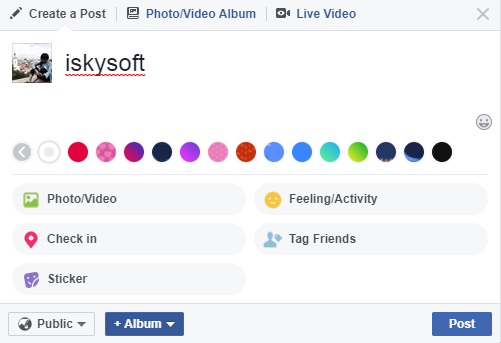
ສ່ວນທີ 2. ວິທີການອັບໂຫລດວີດີໂອກັບເຟສບຸກກ່ຽວກັບ Mac ອີກປະການຫນຶ່ງ
MacX Video Converter Pro ເປັນຫນຶ່ງໃນຊອບແວທີ່ໄວຂຶ້ນເຂົາເຈົ້າວິທີການທີ່ທ່ານສາມາດອັບໂຫລດວິດີໂອເຟສບຸກ. ຂ້າງລຸ່ມນີ້ແມ່ນວິທີການອັບໂຫລດໃຊ້ຊອບແວນີ້.
ຂັ້ນຕອນທີ 1 ເປີດໂຄງການທີ່ທ່ານໄດ້ດາວໂຫລດມາແລ້ວໃຫ້ຄລິກໃສ່ "ຕື່ມ File" ຮູບສັນຍາລັກ. ໃນປັດຈຸບັນເລືອກເອົາວິດີໂອຫລືວິດີໂອທີ່ຈະອັບໂຫລດໄປຍັງເຟສບຸກແລະການອັບໂຫຼດ.
ຂັ້ນຕອນທີ 2 ຖັດໄປເລືອກຮູບແບບການຜະລິດເພື່ອປ່ຽນວິດີໂອໃນການ. ກ່ຽວກັບຮູບແບບຜົນຜະລິດໄດ້ເລືອກ "ໄປເຟສບຸກວິດີໂອ".
ຂັ້ນຕອນທີ 3. ຫຼັງຈາກນັ້ນທ່ານສາມາດແກ້ໄຂວິດີໂອໄດ້ແລະເລືອກໂຟນເດີທີ່ທ່ານຕ້ອງການທີ່ຈະບັນທຶກລົງໃນໂດຍການຄລິກໃສ່ປຸ່ມ "Browse".
ຂັ້ນຕອນທີ 4. ຫຼັງຈາກນັ້ນ, ໃຫ້ຄລິກໃສ່ "RUN" ເພື່ອເລີ່ມຕົ້ນການແປງວິດີໂອເພື່ອຮູບແບບເຟສບຸກ.
ບາດກ້າວ 5. ໃນເວລາທີ່ປ່ຽນໃຈເຫລື້ອມໃສແມ່ນສໍາເລັດ, ເປີດຕົວທ່ອງເວັບຂອງທ່ານກ່ຽວກັບ Mac ແລະເຂົ້າສູ່ລະບົບເຟສບຸກ.
ຂັ້ນຕອນທີ 6. ໃນຫນ້າເທິງຂອງເຟສບຸກຟີດະຂ່າວໃຫ້ຄລິກໃສ່ "ຮູບພາບ / ວິດີໂອ" ແລະອັບໂຫລດວິດີໂອປ່ຽນໃຈເຫລື້ອມໃສ.
ຂັ້ນຕອນທີ 7. ສຸດທ້າຍໃຫ້ຄລິກໃສ່ "Post" ແລະວິດີໂອຂອງທ່ານຈະສາມາດໃຊ້ໄດ້ໃນໄລຍະເວລາຂອງທ່ານພາຍໃນນາທີ.





